Nastavenie a prvé kroky po inštalácii iKelp Predajca - dotykový predaj
Pri inštalácii aplikácii iKelp Predajca a jeho použití v režime dotykového predaja na nové zariadenie (PC panel/PC/NB) je potrebné vykonať zopár krokov. Nižšie v texte uvádzame tie najdôležitejšie, ktoré sú potrebné pri scenári samostatnej prevádzky s jedným fiškálnym zariadením na jednom PC.
Prehľad jednotlivých krokov
Inštalácia a základné nastavenie
- Stiahnutie aktuálne dostupnej verzie aplikácie
- Inštalácia na zariadení / PC spustením inštalačného balíčka s administrátorkými právami (potrebné pre zaregistrovanie komponentov a pre správnu funkčnosť aplikácie). Pri spúšťaní majte inštaláciu na lokálnom disku / USB zariadení, kde má administrátor prístup.
- Základné údaje
- Platca / neplatca DPH
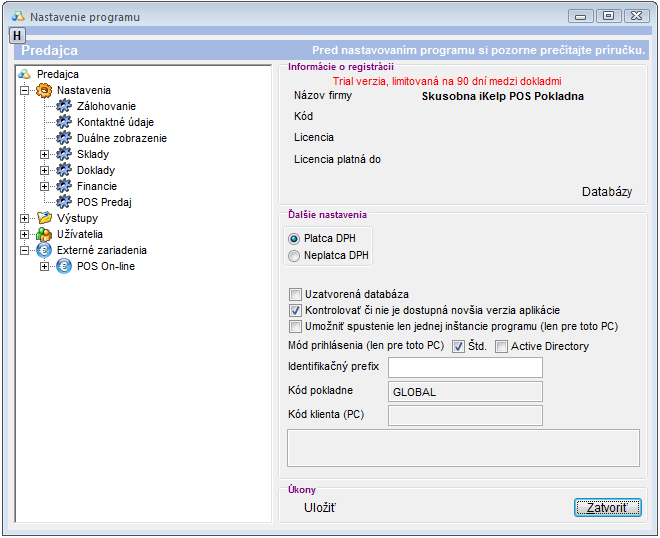
- Kontaktné údaje
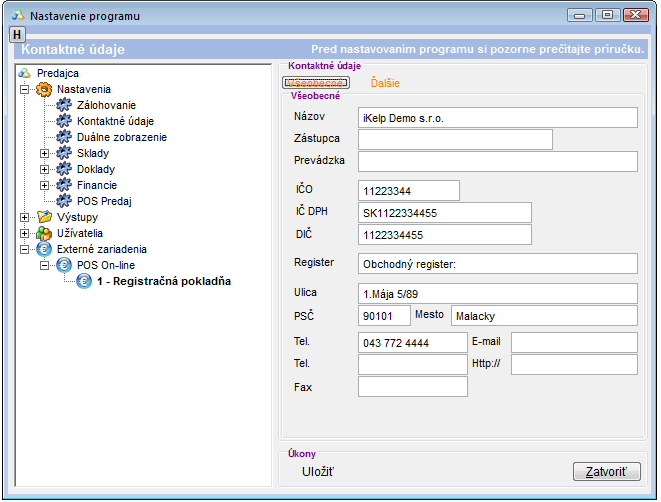
Nastavenie účtenkovej tlačiarne
- Fiskálne zariadenie v aplikácii.
- Aktivovanie predpripravenej Registračnej pokladňe
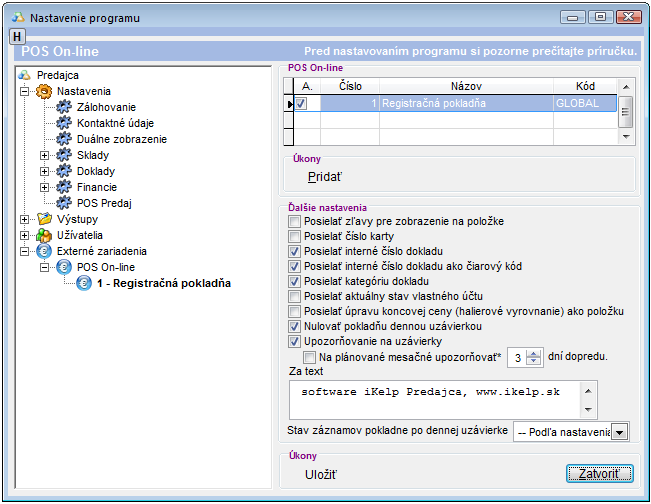
Prednastavené je zariadenie spoločnosti Elcom, fiškálna tlačiareň EFox, na COM porte 4 a snímač čiarového kódu na COM porte 1. Zmeny môžte vykonať stlačením tlačidla Nastavenie
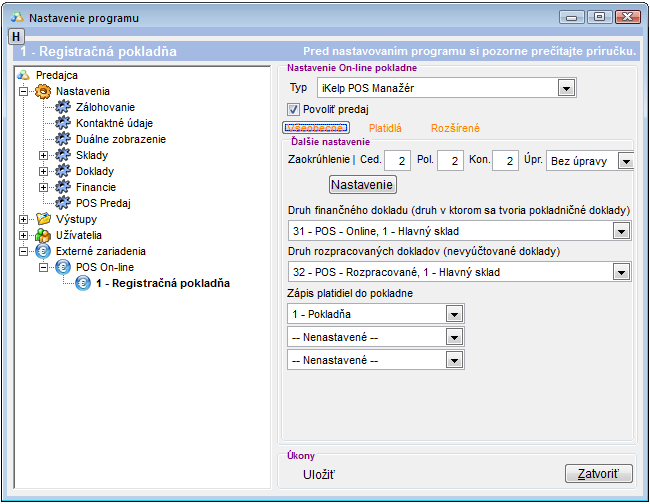
- Nastavenie zariadenia a komunikačného portu
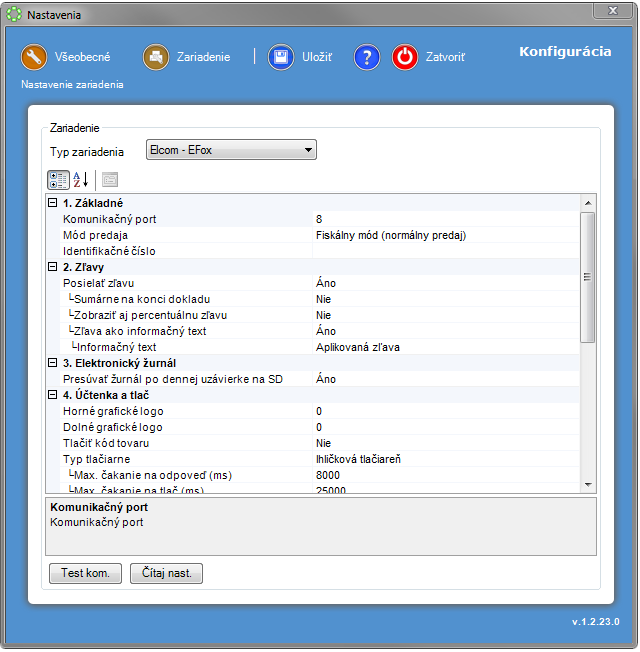
- Nastavenie, zapnutie / vypnutie použitia snímača čiarového kódu
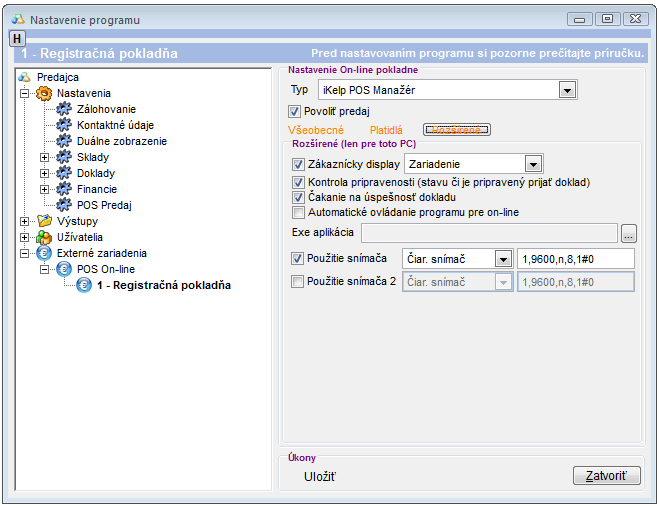
Nastavenie predaja
- POS Predaj, Nastavenia - POS Predaj
- Režim
- Kumulovať položky
- Zobrazenie položiek skrátene / normal
- Elektronický žurnál
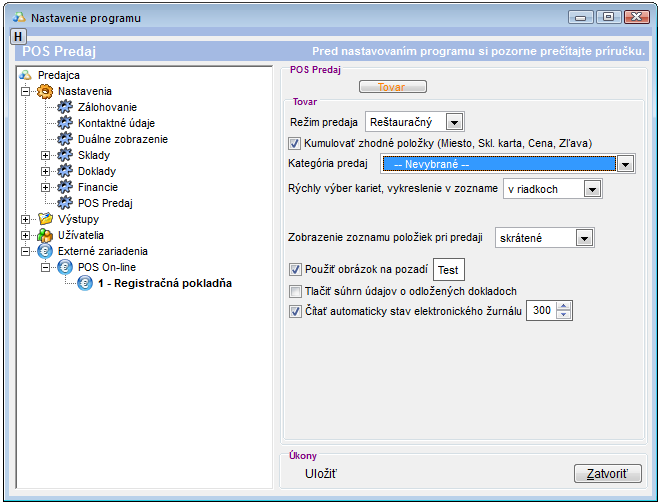
- Užívatelia (pokladníci)
- Pre každého pokladníka je vhodné vytvoriť užívateľa, či už z hľadiska histórie alebo ďalšieho nastavovania
- Pre pokladníkov voľte číselný kód pre prihlásenie a takisto v prípade použitia prihlasovacích kariet (RFID/EAN)
- Nezabudnite vyplniť osobné meno, iniciály, prihlasovacie meno a heslo
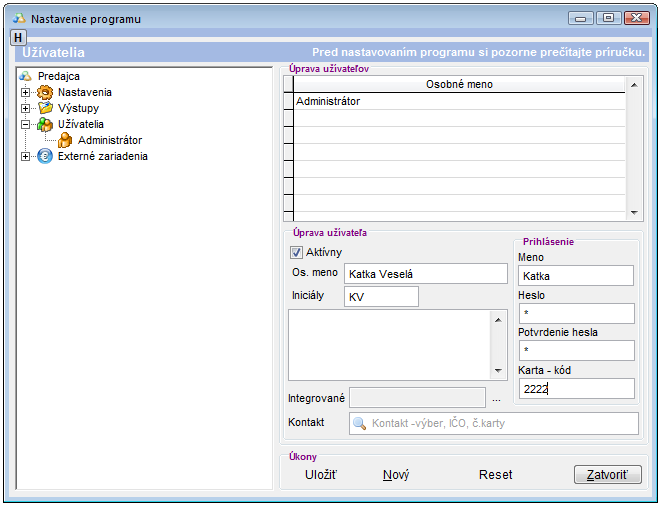
- Miestnosti / stoly pri reštauračnom režime
- Je možné vykonať v menu Nastavenia -> Kategórie, alebo priamo v rozhraní dotykového predaja, kde sa prihláste pod užívateľom, ktorý má možnosť upravovať rozmiestňovanie miestností stolov (najčastejšie Administrátor)

by
Rudolf Tellár